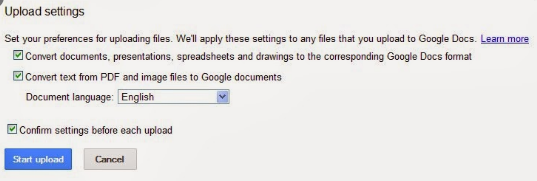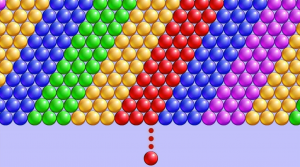Kako izbrisati aktivno sistemsko particijo v sistemu Windows 10

Ali želite izbrisati aktivno sistemsko particijo v sistemu Windows 10? Če je odgovor pritrdilen, ste na pravem mestu. Upravljanje diskov je bistveno orodje, ki je vgrajeno v operacijski sistem Windows, zato lahko to brezplačno orodje uporabite za upravljanje diskov. Ko želite izbrisati sistemsko particijo, verjetno ne bo uspela zaradi Izbriši glasnost funkcija je v upravljanju diskov v sistemih Windows 7, Windows 8 in Windows 10 siva.
kako ukoreniniti sm-n920v
Glej tudi: Kako popraviti težavo »Všeč mi je, kar vidite« v središču pozornosti sistema Windows
Zakaj ne bi izbrisali sistemske particije?
Na sistemski particiji je primarna particija, ki vsebuje zagonski nalagalnik, ki se uporablja za zagon vašega OS. Torej lahko particijo ali segment, ki vsebuje zagonski sektor, aktivirate / omogočite, ali pa vaš računalnik ni mogoče zagnati. Če želite torej odstraniti sistemsko particijo, Windows Disk Management preneha opravljati to delo.
Prav tako si lahko ogledate particijo na disku 1, ki je označena Sistem, aktivna, primarna particija , zato v sistemu Windows 7/8/10 ni dovoljeno odstraniti ali formatirati. Namesto tega je particijo C mogoče odstraniti, ker brisanje ni dovoljeno v trenutnem sistemu, zagonu, datoteki strani, padcu zrušitve ali stanju mirovanja.
Kako odpraviti to težavo? Ne vznemirjajte se, enostavno je ali preprosto, spodaj je nekaj metod.
Koraki za brisanje aktivne sistemske particije v operacijskem sistemu Windows 7/8/10

Na splošno lahko sistemsko particijo izbrišete v dveh primerih:
- Najprej morate v računalnik namestiti dva OS. Zdaj vam ni treba uporabiti enega operacijskega sistema in ga nameravate odstraniti. Ali pa želite odstraniti eno aktivno sistemsko particijo, da sprostite nekaj prostora za shranjevanje. Nato lahko nedodeljeni prostor uporabite za ustvarjanje nove particije.
- Če želite nov operacijski sistem znova namestiti na prvotno mesto, se morda odločite za brisanje prejšnjega OS.
V tem članku vam bomo razložili, kako odstranite aktivno primarno particijo sistema v enem ali dvojnem sistemu v računalniku.
Primer 1: Odstranite sistemsko glasnost v enem OS
Kot pri mnogih izmed vas je tudi v vašem računalniku nameščen samo en operacijski sistem. Običajno se verjetno zgodi, da se je z vašim operacijskim sistemom kaj zalomilo. Tako kot modri zaslon, okvara sistema, črni zaslon ali počasna hitrost delovanja, tako nova vnovična namestitev postane najboljša izbira.
Pred vnovično namestitvijo boste morda želeli odstraniti sistemsko particijo v programu Disk Management, vendar to ni dovoljeno. Kako v tej situaciji doseči svoj cilj? Pravzaprav je v sistemu Windows 7/8/10 zelo enostavno in preprosto.
Opomba: Preden odstranite aktivno sistemsko particijo, preverite, ali so na vašem trdem disku varnostne kopije zaupnih podatkov.
Varnostne kopije datotek:
Prenesi: Povezava
- Preprosto zaženite to programsko opremo za varnostno kopiranje in nato še naprej uporabljajte njeno preizkusno različico, da sprožite lokalno varnostno kopijo.
- Izberite datoteke, ki jih želite varnostno kopirati, in pot do pomnilnika.
- Končno tapnite Varnostno kopirajte zdaj , da takoj sprožite varnostno kopiranje.
Popravek 1: Zaženite ukaz Diskpart
Mnogi od nas razmišljajo o uporabi Diskpart ukazno vrstico za odstranitev sistemske particije. Sledite tem navodilom za brisanje aktivne sistemske particije sistema Windows 7.
- Pojdite v ukazni poziv, nato pa po pritisku odpre okno cmd Win + R tipke in nato vnos cmd . Lahko pa v polje za iskanje vnesete cmd. Nato lahko z desno tipko tapnete to orodje, da izberete Zaženi kot skrbnik .
- Vhod diskpart .
- Nato vnesite seznam diskov za prikaz vseh diskov.
- Vhod izberite disk n . Tukaj n pomeni skupno število, ki vsebuje aktivno sistemsko particijo.
- Nato vnesite obseg seznama za prikaz vseh zvezkov na izbranem disku. Tu lahko po ogledu stanja in informacij enostavno ugotovite, katera je sistemska particija.
- Vhod izberite glasnost n . N je številka nosilca računalnika.
- Vnesite ukaz ‘ izbriši glasnost samo za izvedbo sistemskega brisanja glasnosti.
Če sistemske particije ne odstranite, poskusite z drugo metodo.
Glej tudi: Kako igrati PS4 na prenosnem računalniku brez predvajanja na daljavo
google kamera oneplus 6
Popravek 3: Uporabite namestitveni disk Windows
No, ko Windows ne more odstraniti aktivne sistemske particije, lahko za to delo uporabite namestitveni disk sistema Windows.
- Sprva na računalnik priključite namestitveni disk s sistemom Windows 7/8/10. Nato po izbiri oblike zapisa časa, jezika in načina tipkovnice tapnite Namestiti zdaj .
- Nato tapnite Sprejemam pogoje licence in nato izberite vrsto namestitve po meri (napredno).
- Zdaj je glavni korak izbrati sistemsko particijo in nato izbrati Izbriši .
Potem ko uspešno zaključite brisanje, lahko formatirate disk in dokončate novo namestitev sistema.
Primer 2: Izbrišite aktivno sistemsko particijo v dvojnem sistemu
Dandanes je dvojni sistem zelo priljubljen, zato ga morda želite odstraniti, da sprostite več prostora ali ustvarite novo particijo. Torej, Windows ne more izbrisati ali odstraniti aktivne sistemske particije v Disk Management.
Kako v tem primeru izbrisati sistemsko particijo? Pravzaprav je to enostavno narediti. Tu bomo razpravljali o dveh metodah za brisanje sistemske particije v dvojnem sistemu.
Popravek 1: Dva OS na dveh različnih trdih diskih
Če preverite dve sistemski particiji, je ena particija C na disku 0, druga pa particija F na disku 1.
V tem primeru lahko ta dva OS nastavite kot aktivna. Če želite izbrisati pogon F, lahko to storite s pomočjo neodvisnega orodja.
Popravek 2: Dva OS na trdem disku
Prisotnost sistemsko rezervirane particije
Ko namestite OS, je možno, da je na začetku trdega diska sistemsko rezervirana particija. Če sta na istem disku dva OS in sta zagonski datoteki teh dveh operacijskih sistemov shranjeni na sistemsko rezervirani particiji, ki je privzeto aktivna.
Pri zagonu računalnika lahko izberete enega za zagon. Če želite odstraniti eno sistemsko particijo, s programom uporabite neodvisno aplikacijo Izbriši funkcija.
Odsotnost sistemsko rezervirane particije
Seveda na disku ne potrebujete sistemsko rezervirane particije. Če sta dva osebna računalnika, na primer Windows 7 na particiji F ali Windows 8 na particiji C. Nato lahko nastavite sistemsko particijo, ki jo želite uporabljati aktivno .
Dva primera, ki bi ju morali upoštevati :
- Če uporabljate Windows 7 in želite izbrisati sistem Windows 8 na pogonu C, lahko za izbris te sistemske particije uporabite katero koli programsko opremo drugih proizvajalcev.
- Med uporabo sistema Windows 7 in po odstranitvi te aktivne sistemske particije želite odstraniti sistem Windows 7 na particiji F. Potem vse, kar morate storiti, je, da nastavite particijo C aktivno.
Zaženite računalnik z zagonskega diska:
- Namestite katero koli programsko opremo drugih proizvajalcev in se nato premaknite na njen glavni vmesnik. Nato lahko izberete sistemsko particijo, ki jo želite izbrisati. Nato tapnite Izbriši particijo v levem podoknu.
- Nato z desno tipko tapnite particijo C, da izberete Nastavi Aktivno funkcija.
- Dotaknite se Prijavite se za izvedbo vseh sprememb.
Zaključek:
Torej, to je bilo nekaj najboljših načinov za odpravo težave, da Windows ne bo izbrisal aktivne sistemske particije na tem disku. Če poznate katero koli drugo alternativno metodo za odpravo, nam to sporočite v spodnjem oddelku za komentarje.
Preberite tudi: